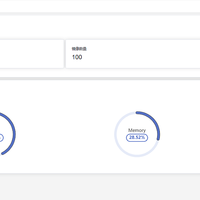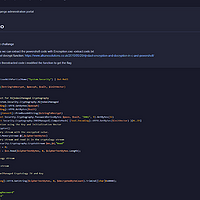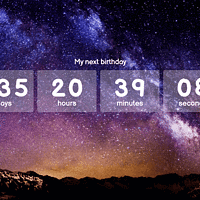威联通TS-212P迅雷版云端存储使用总结(设置|功能|功耗|噪音|散热)
-
摘要来自:
-
摘要来自:
 数码小评
数码小评 -
摘要来自:2019-05-20
【什么值得买 摘要频道】下列精选内容摘自于《大妈首发:QNAP 威联通 TS-212P3 入门级NAS 了解下》的片段:
首次使用,机器初始化有两种方式,一种是云端初始化,一种是本地初始化,个人图方便,直接云端初始化了。

云端初始化直接访问:威联通官方的这个页面就可以了,如果你的NAS正常连网了,是可以直接扫描到了,接下来就直接下一步就行了,需要设置的地方不多。

这个地方留意一下,需要设置机器的名称,这个名称并非登陆时的用户名,用户名默认的都是admin,这个不能更改,密码什么的自行设置就好了。

固件安装,这里墙裂建议将固件下载到本地安装,并且建议安装4.2版本,不要升级到最新版,原因是新版的有些软件都河蟹了,需要自己再折腾,很是麻烦,亲身体会。
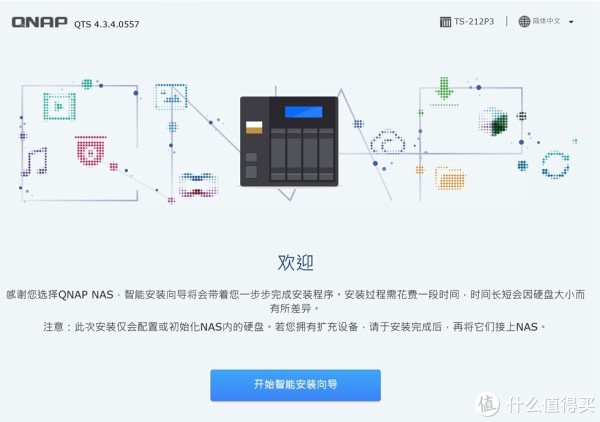

硬盘组RAID,个人建议要么就干脆不组,选择JBOD模式,要么就组RIAD1,因为只支持两块盘,这是目前两块盘中数据安全性最好的一种RIAD模式了,兼顾了性能和数据安全,弊端就是你要牺牲1/2的磁盘容量,两块2T的盘,组完RIAD1只有2T空间是可用的,并且还不算上系统本身占用的空间之类,无奈,为了数据安全,不然买NAS的意义何在。其它选项默认的就好。

组完RAID后系统会自动重启,等待读秒完成就好了。
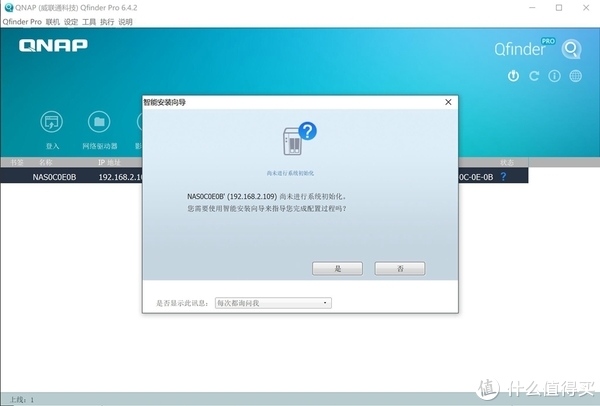
而本地初始化是需要下载Qfinder Pro这个软件的,链接就不一一附上了,安装完成后,同样是软件会主动提示你有未初始化的NAS,依然按步骤操作就行了,并不繁琐。
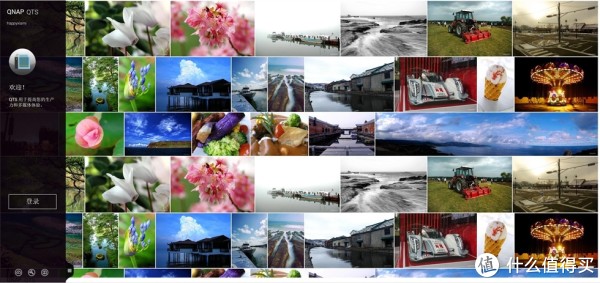
当你看到这个界面的时候,就证明一切已经大功告成了,可以用设置好的密码登陆系统了。
系统设置:

这个是登陆后的界面,当然这个是目前我已经下载完一些常用软件后的界面,相应的使用软件需要在App Center中下载。
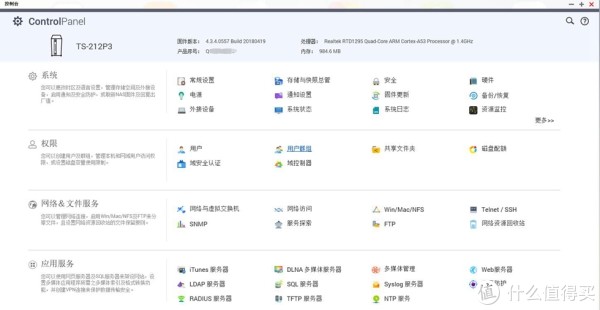
控制台根据系统、权限、网络&文件服务、应用服务等类别分为四大版块,90%的设置都集中在这里。
UPS设置:
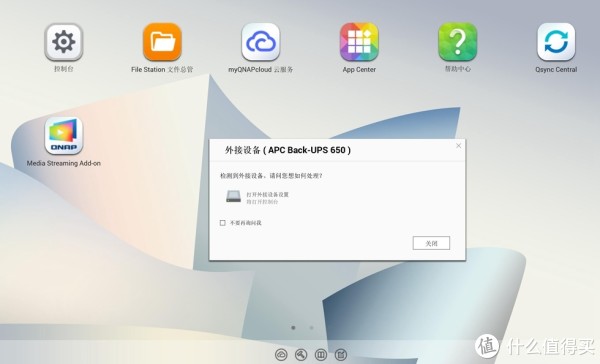

既然买了UPS,第一件事还是先把它给设置好,将UPS附送的信号线连接好NAS后,在NAS的主界面会收到提示,点击打开外接设备设置会跳转到相应的设置界面,也可以通过控制台—系统—外接设备进行设置,初始默认的是5分钟关闭系统,为了省电,延长UPS的使用寿命,改为了2分钟,其实1分钟也可,如果你有多台NAS需要共用UPS,就可以启用下面的网络不间断电源服务器,输入相应的IP地址就好了。
用户权限设置:

用户权限这里根据所需,创建相应的用户,可以分别设置用户头像、名称、群组、电话号码等相应的信息用以区分,文件夹权限可在此处设置,也可以后续单独设置,并且还可以设置应用程序权限,我这里因为是家用,所以所有文件夹读写的权限都打开了,如果是有些东西不想让家里其它人看到,可以单独给某个用户某个文件夹相应读写权限,这个很灵活,根据自己需要设置就好。

共享文件夹权限可以设置哪些文件夹共享给哪些人,给他们哪些权限,这个也没什么好说的。

磁盘配额可以限制不同用户在NAS上的使用容量大小,家庭用的话就没必要,公司用的话还是很有意义的,当然也是可以针对每一个用户划分不同大小容量的。
USB WIFI:
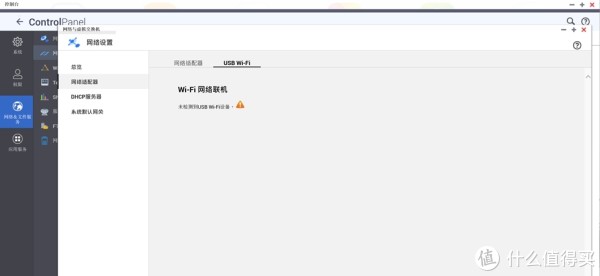
早些年装修的房子,布线布得不是特别合理,很多地方是没有预留网络端口的,如果出现这种情况的话,USB—WIFI就能派上用场了,我都是将路由和NAS放一起用的,所以也用不到这个功能。
DDNS和myQNAPcloud:


相信很多玩路由的小伙伴对DDNS再熟悉不过了,远程路由的时候也会用到,同样如果想要远程NAS,也必须要设置DDNS,好再威联通官方也有推出myQNAPcloud服务,简化了操作,简单的设置过后就可以通过https://qlink.to(设备名称)来远程连接自己的NAS了,DDNS这些,端口转发这些在myQNAPcloud设置里可以一键自动配置路由器,当然前提是你的路由器得支持UPnP,现在基本所有的路由器也都有这个功能,基本没问题,当然为了更稳定,多重保险,自己动手注册个免费域名,简单的折腾下也是可以的。

以花生壳为例,其它的域名同理,首先你得要确认你有公网IP,如果没有的话,得用到内网穿透,花生壳也提供,具体的细节比较多,就不赘述,有了公网IP就好办了,申请一个免费的壳域名,然后在QNAP控制台中选择网络访问—DDNS服务,如上图按步骤填写就好了,这一步也可以在路由器里完成,现在的智能路由器里面基本都有动态DNS(DDNS)选项。
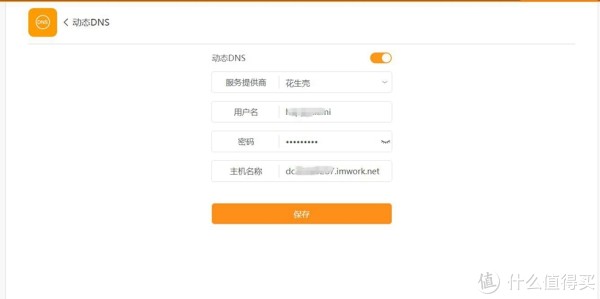
同样绑定你申请到花生壳域名,这里简单的说下原理,因为公网IP是变动的,不是固定的,每次上网的时候运营商都会分配给你一个临时的IP,而DDNS的用处就是将这个变动的临时IP映射到一个固定的域名解析服务上,将其与域名对应,这样就可以通过这个域名来访问这个IP了,无论这个IP怎么变化,都不影响域名的访问。